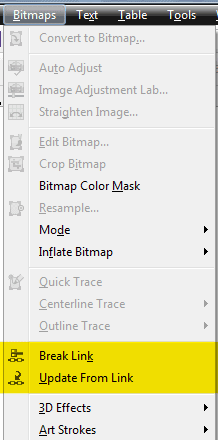CorelDRAW'da bir katalog, dergi, gazete gibi bol görselli bir çalışma hazırlıyorsanız en büyük sıkıntınız bitmap'lere müdahale etmektir. Her ne kadar CorelDRAW bitmaplerle çalışırken hem link hem de embed özelliğini kullanmanıza izin verse de link özelliği yeterli olmadığı için ve CorelDRAW belgesinin içine bir resim aldığınızda otomatik olarak embed yapar ve tasarımcılar her zaman embed özelliğini kullanırlar. İstisnalar hariç...
Bitmap link ve embed özellikleri nedir?
CorelDRAW belgenize bir resim dosyası (JPEG, TIFF, PSD, PNG...) aldığınızda (import) bu resim dosyası artık CDR belgenizin bir elemanıdır. CDR dosyasını kaydettiğinizde resim dosyası da CDR dosyasının içine gömülür (Embed). Fakat çok sayıda resim almak hem CDR dosyasının boyutunu büyütür hem de çalışmanızı yavaşlatır, çünkü bellek tüketimini artırır. En önemli dezavantajlarından biri ise resimde bir düzenleme yapmak istediğinizde bunu ya tekrar export etmeniz ya da Edit Bitmap komutuyla PhotoPaint'te açarak düzenlemeniz ya da yine PhotoPaint'te açarak JPEG, TIFF, PSD vb. dosya türlerinde kaydetmenigerekir. Photo-Paint yerine Photoshop kullanıyorsanız tüm resimleri tek tek bu şekilde çıkartmanız gerekir. Bu da oldukça zaman alan bir işlem olacaktır.
İşte bu dezavantajları önlemek için CorelDRAW'daki Link Bitmapsözelliğini kullanmak gerekir. Bir görsel dosyasını import ederken, import penceresindeki seçeneklerden Import as Externally Linked Image komutunu seçerseniz görsel dosyası CorelDRAW belgenizde görünecek fakat CDR belgesini kaydederken içine gömülmeyecek, sadece düşük çözünürlüklü bir önizleme görseli olarak kaydedilecektir (varsayılan değer 45 dpi) .
Yani bu görsel dosyası sürekli olarak dışarıdan okunacaktır. Bu durumda CDR belgesinin boyutu büyümeyecek ve daha hızlı çalışma yapmanız sağlanacaktır.
Görselleri link olarak çalışmanın da bazı dezavantajları vardır ve daha sıkı kontrol gerektirebilir. Örneğin orijinal görsel dosyasını kaybettiyseniz artık yapacak bir şey yoktur. CDR belgesinin içinde sadece düşük çözünürlüklü (varsayılan değer 45 dpi) bir önizlemeden başka elinizde bir şey kalmaz.
Fakat düzenli çalışırsanız avantajlarının daha çok olduğunu görebilirsiniz.
CorelDRAW link olarak import edilmiş görsellerde şu olanakları sağlar.
1. Görseli link olarak almak
2. Link olarak alınmış görseli güncellemek. Yani klasörünüzdeki bir görsel üzerinde değişiklik yaptığınız zaman CorelDRAW içinde önizlemesinin de güncellenmesini istiyorsanız menüden Bitmap>Update From Link komutunu çalıştırmanız gerekecek.
3.Linki kırım görseli embed yapmak. Bu özellik de görselle ve çalışmayla tamamen işiniz bittikten sonra görseli CDR belgesinin içine gömmenizi sağlar. Menüden Bitmap>Break Link komutu ile çalışır. Özellikle CDR belgenizi bir üretim birimine gönderecekseniz (film çıkış, dijital baskı) bu işlemi yapmanız yerinde olacaktır.
CorelDRAW'ın bize sağladığı bu özellikler çok yeterli değil. Genelde dışarıdan gelen ve görsellere müdahale etmeniz gereken çalışmalarda görseller embed ise (ki %99'u böyledir) tüm görselleri tek tek dışarı çıkarmak (export ya da PP'de açarak kaydedip) gerekebilir. Örneğin geçenlerde baskı için matbaamıza gelen bir katalog çalışmasında 100'den fazla embed edilmiş görsel bulunmaktaydı. Bu görselleri renk düzeltme bölümümüze göndermek için tek tek dışarı çıkarmam ve PSD biçiminde kaydedip göndermem gerekiyordu. 100'den fazla görseli dışarı çıkarmak epey vakit alan bir durum. Fakat bir makro ile saniyeler içinde tüm bitmap'leri dışarı çıkarabildim. Sonraki yazımda bu makroyu tanıtacağım. Şimdilik bilgi yığılması yapmayalım...
Bitmap link ve embed özellikleri nedir?
CorelDRAW belgenize bir resim dosyası (JPEG, TIFF, PSD, PNG...) aldığınızda (import) bu resim dosyası artık CDR belgenizin bir elemanıdır. CDR dosyasını kaydettiğinizde resim dosyası da CDR dosyasının içine gömülür (Embed). Fakat çok sayıda resim almak hem CDR dosyasının boyutunu büyütür hem de çalışmanızı yavaşlatır, çünkü bellek tüketimini artırır. En önemli dezavantajlarından biri ise resimde bir düzenleme yapmak istediğinizde bunu ya tekrar export etmeniz ya da Edit Bitmap komutuyla PhotoPaint'te açarak düzenlemeniz ya da yine PhotoPaint'te açarak JPEG, TIFF, PSD vb. dosya türlerinde kaydetmenigerekir. Photo-Paint yerine Photoshop kullanıyorsanız tüm resimleri tek tek bu şekilde çıkartmanız gerekir. Bu da oldukça zaman alan bir işlem olacaktır.
İşte bu dezavantajları önlemek için CorelDRAW'daki Link Bitmapsözelliğini kullanmak gerekir. Bir görsel dosyasını import ederken, import penceresindeki seçeneklerden Import as Externally Linked Image komutunu seçerseniz görsel dosyası CorelDRAW belgenizde görünecek fakat CDR belgesini kaydederken içine gömülmeyecek, sadece düşük çözünürlüklü bir önizleme görseli olarak kaydedilecektir (varsayılan değer 45 dpi) .
Yani bu görsel dosyası sürekli olarak dışarıdan okunacaktır. Bu durumda CDR belgesinin boyutu büyümeyecek ve daha hızlı çalışma yapmanız sağlanacaktır.
Görselleri link olarak çalışmanın da bazı dezavantajları vardır ve daha sıkı kontrol gerektirebilir. Örneğin orijinal görsel dosyasını kaybettiyseniz artık yapacak bir şey yoktur. CDR belgesinin içinde sadece düşük çözünürlüklü (varsayılan değer 45 dpi) bir önizlemeden başka elinizde bir şey kalmaz.
Fakat düzenli çalışırsanız avantajlarının daha çok olduğunu görebilirsiniz.
CorelDRAW link olarak import edilmiş görsellerde şu olanakları sağlar.
1. Görseli link olarak almak
2. Link olarak alınmış görseli güncellemek. Yani klasörünüzdeki bir görsel üzerinde değişiklik yaptığınız zaman CorelDRAW içinde önizlemesinin de güncellenmesini istiyorsanız menüden Bitmap>Update From Link komutunu çalıştırmanız gerekecek.
3.Linki kırım görseli embed yapmak. Bu özellik de görselle ve çalışmayla tamamen işiniz bittikten sonra görseli CDR belgesinin içine gömmenizi sağlar. Menüden Bitmap>Break Link komutu ile çalışır. Özellikle CDR belgenizi bir üretim birimine gönderecekseniz (film çıkış, dijital baskı) bu işlemi yapmanız yerinde olacaktır.
CorelDRAW'ın bize sağladığı bu özellikler çok yeterli değil. Genelde dışarıdan gelen ve görsellere müdahale etmeniz gereken çalışmalarda görseller embed ise (ki %99'u böyledir) tüm görselleri tek tek dışarı çıkarmak (export ya da PP'de açarak kaydedip) gerekebilir. Örneğin geçenlerde baskı için matbaamıza gelen bir katalog çalışmasında 100'den fazla embed edilmiş görsel bulunmaktaydı. Bu görselleri renk düzeltme bölümümüze göndermek için tek tek dışarı çıkarmam ve PSD biçiminde kaydedip göndermem gerekiyordu. 100'den fazla görseli dışarı çıkarmak epey vakit alan bir durum. Fakat bir makro ile saniyeler içinde tüm bitmap'leri dışarı çıkarabildim. Sonraki yazımda bu makroyu tanıtacağım. Şimdilik bilgi yığılması yapmayalım...